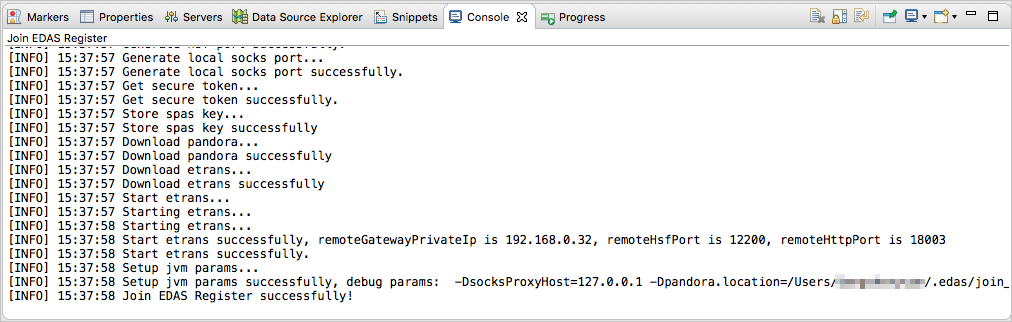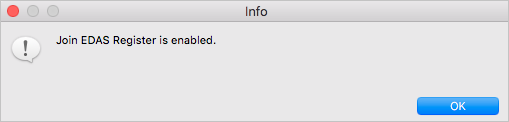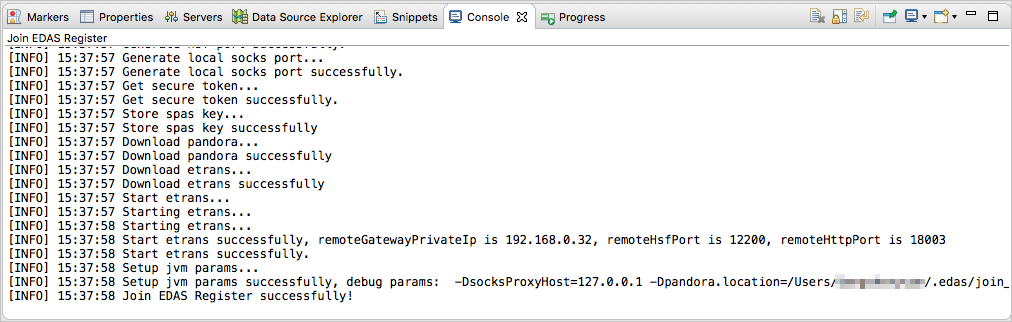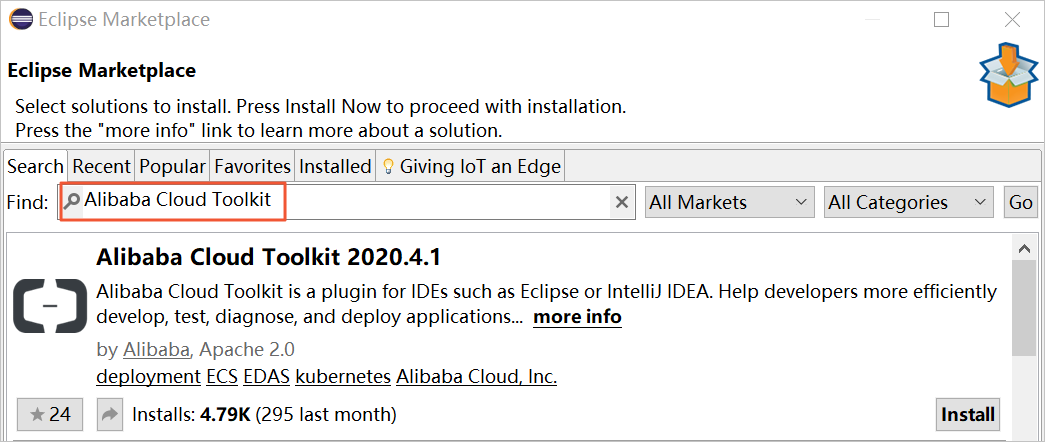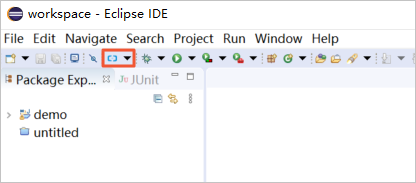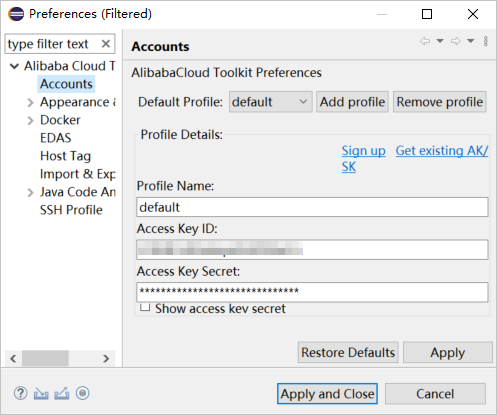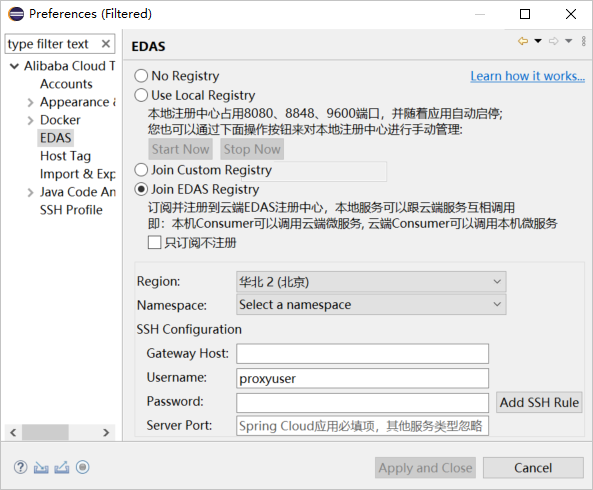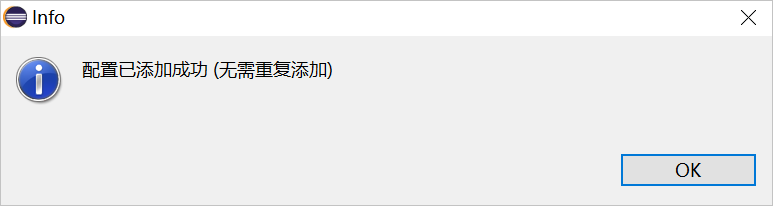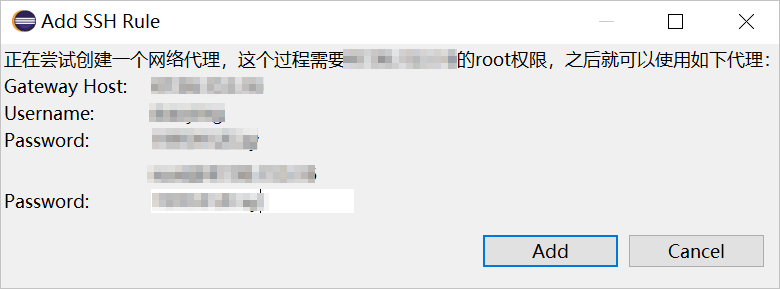您可以在Eclipse中使用Cloud Toolkit的端云互联功能实现本地和云上应用的相互调用,提升开发效率。
前提条件
- 确保Eclipse为4.5.0及以上版本。
- 2020.9.1及以上版本的Cloud Toolkit能够基于本地工程的项目(Project)和模块(Module)粒度配置端云互联,如果想使用配置粒度功能,请将Cloud
Toolkit升级到2020.9.1及以上版本。
说明 如果Cloud Toolkit已经是2020.9.1版本,但没有配置粒度选项,请您卸载再重新安装Cloud Toolkit插件。
- 创建一台可使用SSH登录的ECS,用于建立端云互联通道。具体操作,请参见通过控制台使用ECS实例(快捷版)云服务器ECS快速入门。
注意
- 请确保该ECS实例和需要互联的应用在同一个VPC内。
- SSH通道需要使用密码方式登录,暂不支持使用密钥对登录。
步骤一:安装Cloud Toolkit
- 启动Eclipse。
- 在顶部菜单栏中选择。
- 在Eclipse Marketplace对话框中Find右侧的文本框中输入Alibaba Cloud Toolkit。
- 在搜索结果中单击Alibaba Cloud Toolkit区域右下角的Install。
- 按照Eclipse安装页面的提示,完成后续安装步骤。
Cloud Toolkit
插件安装完成后,重启
Eclipse,您可以在工具栏看到
Alibaba Cloud Toolkit
的图标。
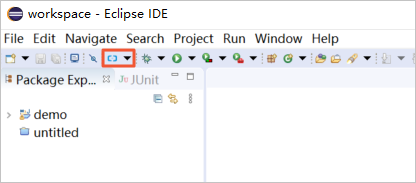
步骤二:配置Cloud Toolkit账号
您需使用AccessKey ID和AccessKey Secret来配置Cloud Toolkit的账号。
- 启动Eclipse。
- 在工具栏单击Alibaba Cloud Toolkit图标右侧的下拉按钮,在下拉菜单中单击Preferences...。
- 在Preferences(Filtered)对话框的左侧导航栏中单击Accounts。
- 在Accounts界面中设置Access Key ID和Access Key Secret,然后单击Apply。
注意 如果您使用
RAM
用户的
AccessKey ID
和
AccessKey Secret,请确认该
RAM
用户至少拥有
部署应用的权限,具体操作,请参见
RAM账号授权。
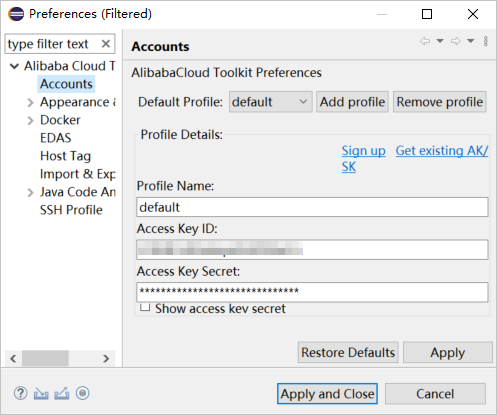
- 如果您已经注册过阿里云账号,在Accounts界面中单击Get existing AK/SK,进入阿里云登录页面。用已有账号登录后,跳转至安全信息管理页面,获取Access Key ID和Access Key Secret。
- 如果您还没有阿里云账号,在Accounts界面中单击Sign up,进入阿里云账号注册页面,注册账号。注册完成后按照上述方式获取Access Key ID和Access Key Secret。
步骤三:配置端云互联
- 在Eclipse中单击工具栏Alibaba Cloud Toolkit的图标(
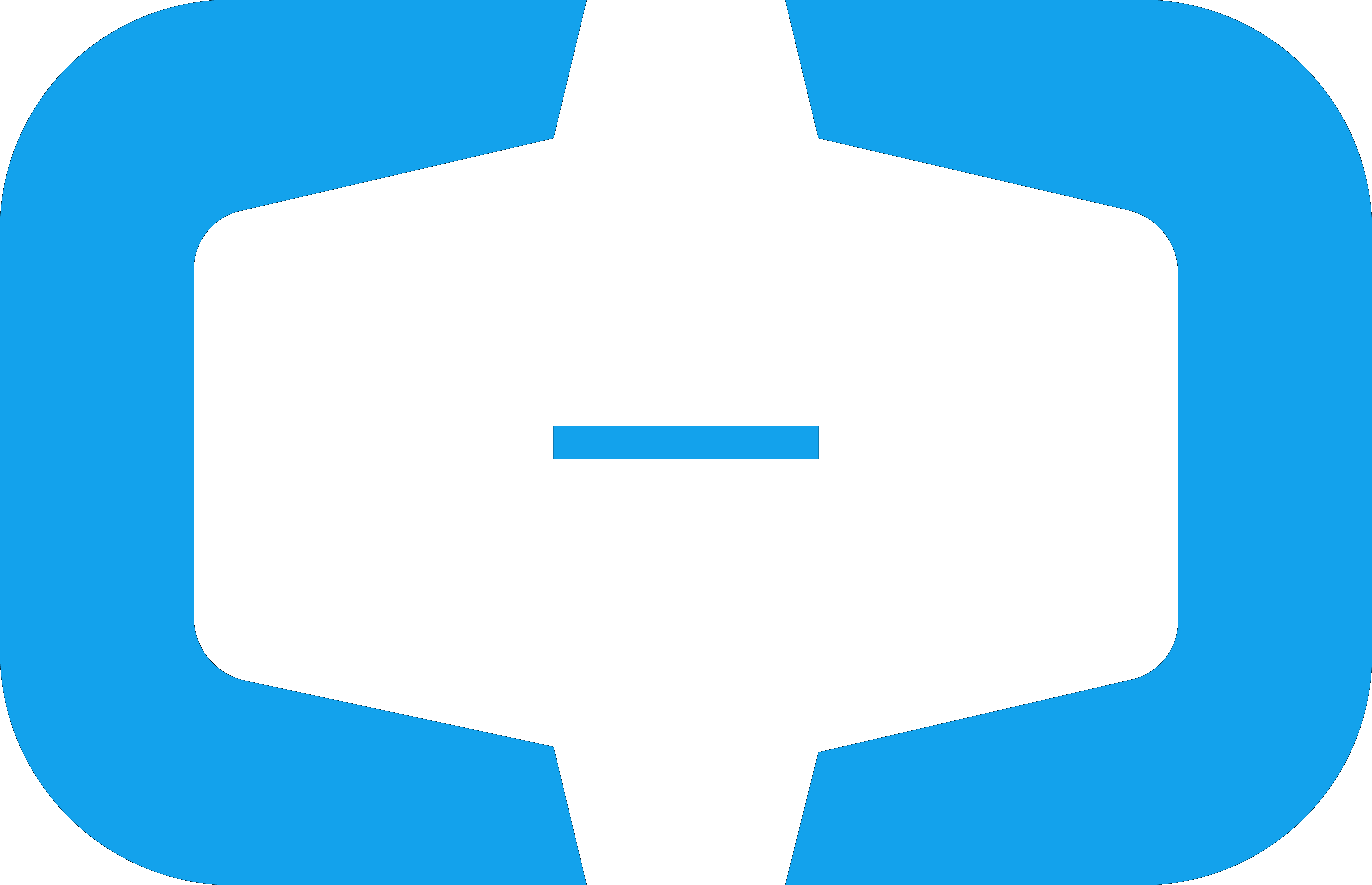 ),在下拉菜单中单击Preferences…。
),在下拉菜单中单击Preferences…。
- 在Preferences(Filtered)对话框的左侧导航栏中选择,在页面右侧设置区域进行端云互联相关配置。
- 选中Join EDAS Register开启端云互联功能。
- 设置Region和Namespace为端云互联应用所在的地域和命名空间。
除了默认命名空间外,其他命名空间需手动打开允许远程调试开关。
- 登录EDAS控制台。
- 选择地域,进入。
- 在命名空间列表中单击待选择的命名空间操作列的编辑按钮。
- 在编辑命名空间对话框中打开允许远程调试开关。
- 在SSH Configuration区域执行以下操作。
- 在Gateway Host文本框内输入您创建的ECS实例的公网IP。
- 在Username和Password文本框内输入用于建立SSH端云互联通道的用户名和密码:您可以直接输入您用于建立SSH端云互联通道的ECS实例的用户名和密码,也可以在这里填入新的用户名和密码,然后通过下面的Add SSH Rule来增加此新用户及密码。
- 如果是Spring Cloud应用,则您需在Server Port文本框内添加该应用的服务端口,其他类型应用不需要填写。
- 单击Add SSH Rule完成配置。
- 如果您输入的是ECS实例的root用户名和密码,则会使用此root账号进行配置,如果成功则会出现配置已添加成功的提示弹窗。
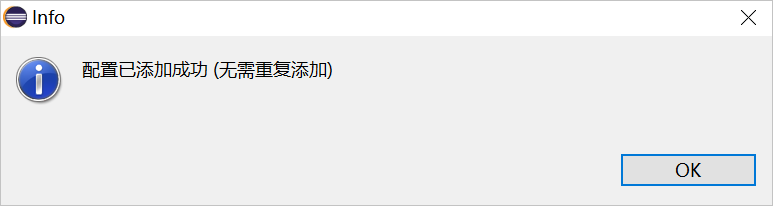
- 如果使用新账号或其他非root账号进行互联,那么需要root权限来对此账号进行代理配置,在Add SSH Rule对话框中输入Password,然后单击Add。
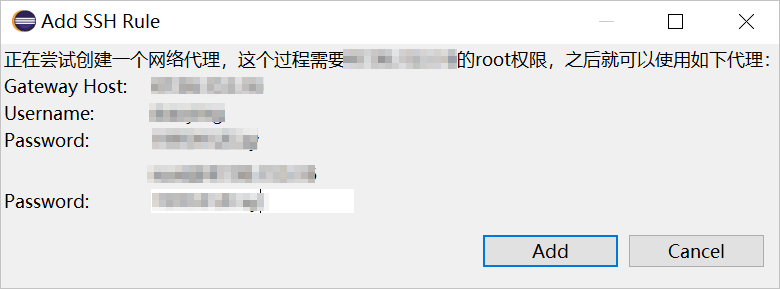
注意
- 此处使用ECS实例的密码只是用来创建一个网络代理,不会将ECS实例的用户名和密码用于其他用途。
- 推荐使用新账号或其他非root账号进行互联,后续可将此新账号或非root账号直接共享给其他需要端云互联的团队成员使用,避免泄漏root信息。
- 先单击Apply,然后单击OK。
注意 如果使用EDAS专有云企业版,还需要按以下步骤在Cloud Toolkit中配置Endpoint。Endpoint请联系EDAS技术支持获取。
- 在Preference(Filtered)对话框的左侧导航栏中选择。
-
在Endpoint界面中设置Endpoint,配置完成后,单击Apply and Close。
步骤四:启动本地应用进行端云互联
在项目列表中选中工程项目的根目录,然后启动应用。如果当前状态处于端云互联状态,那么会有如下提示:
- 端云互联可用的提示框。
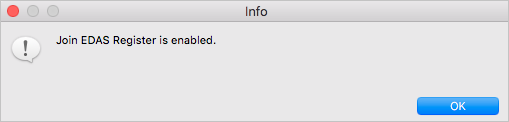
- 在Console面板中会有一个标题为Join EDAS Register的控制台打印初始化端云互联环境的日志。